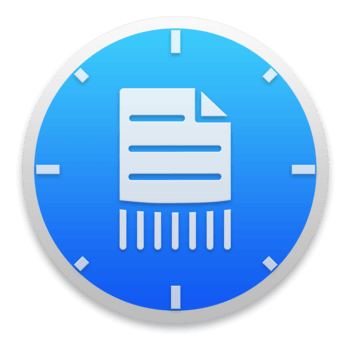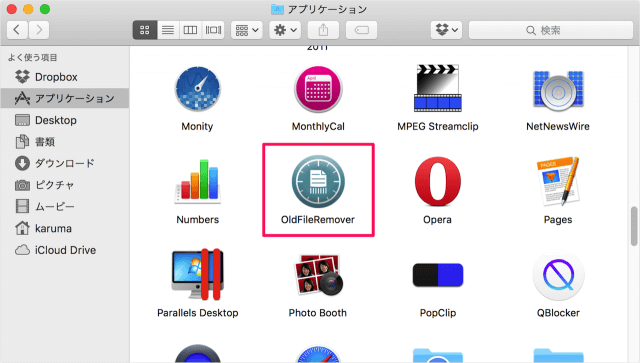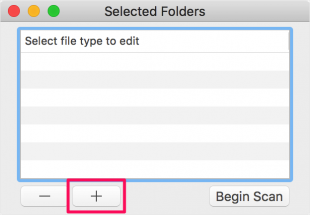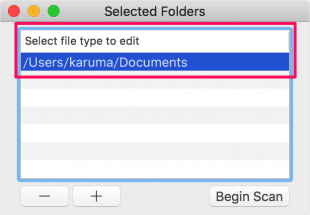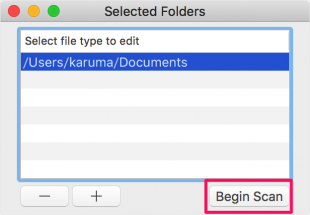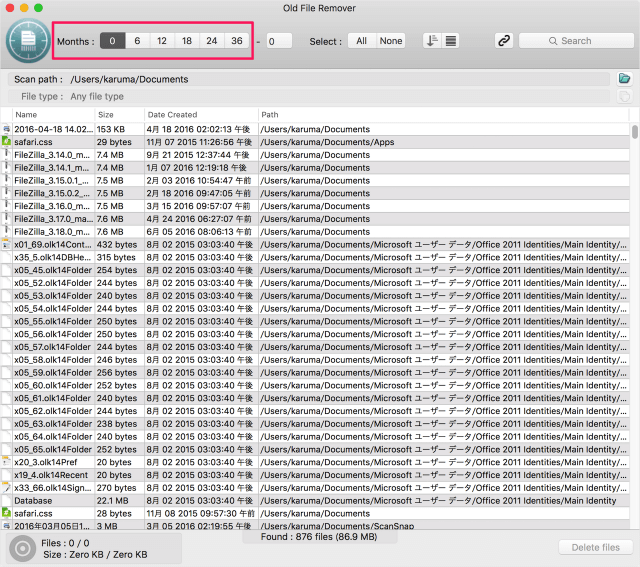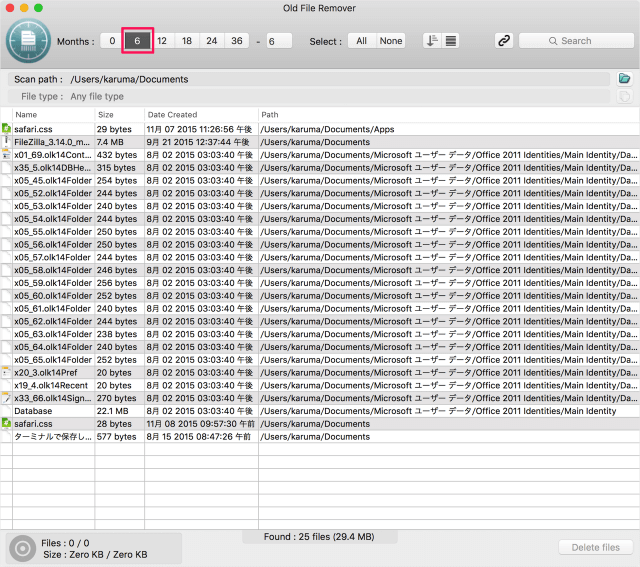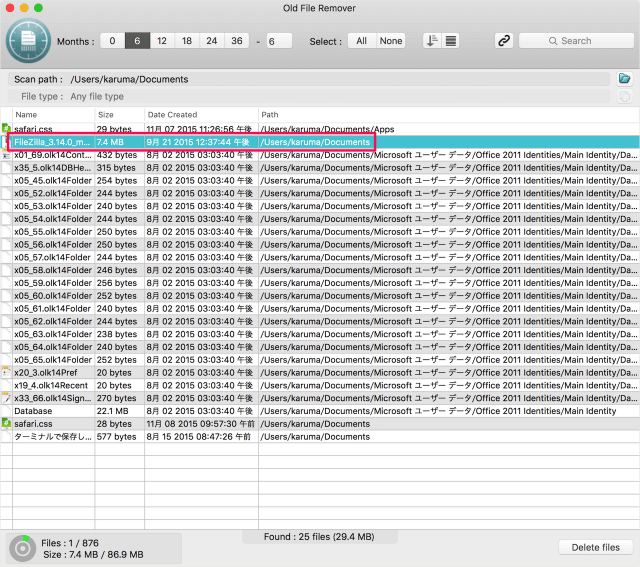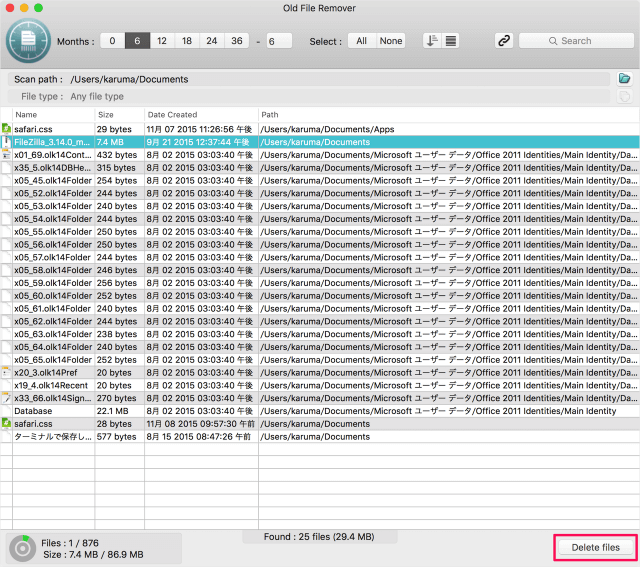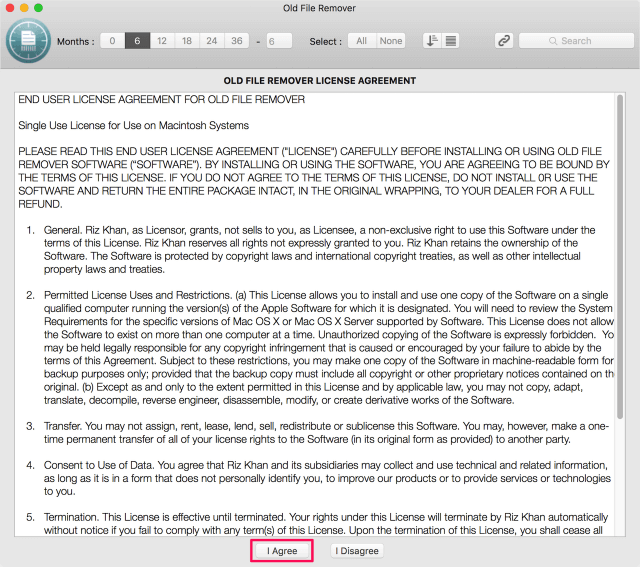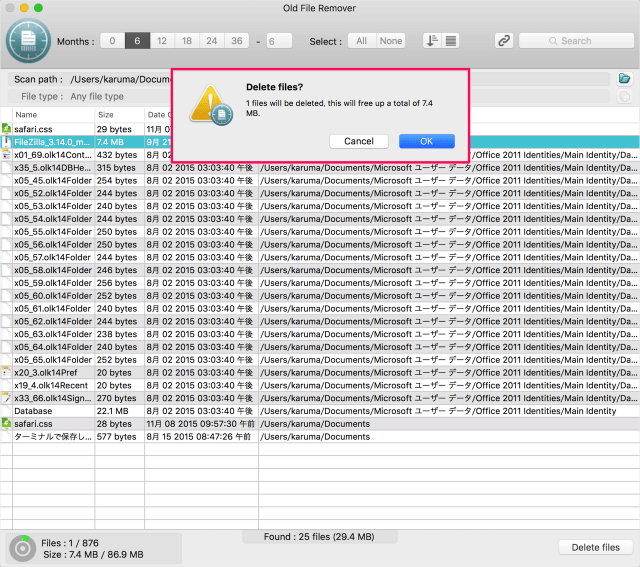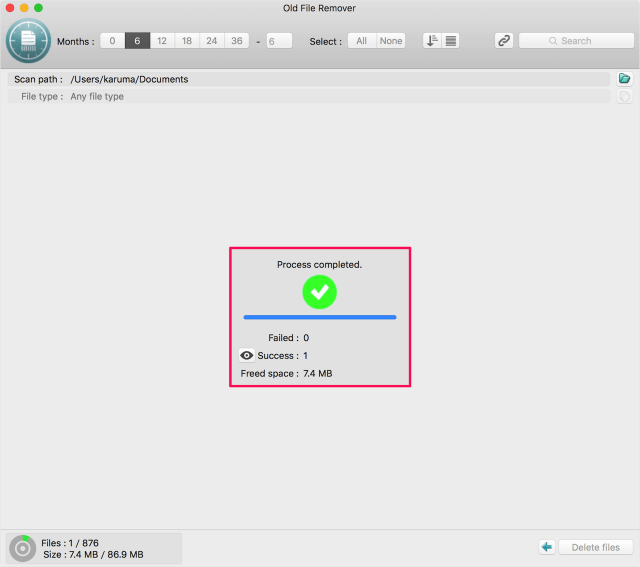目次
古いファイルを表示・削除するMacアプリ「Old File Remover」を紹介します。
まずは、こちらからMacアプリ「Old File Remover」をインストールしましょう。
価格: 無料(記事公開時)
カテゴリ: ユーティリティ
© 2016 Riz Khan
Macアプリ「Old File Remover」
インストールしたアプリ「Old File Remover」を起動しましょう。
クリックすると、「Selected Folders」という小さなウィンドウが表示されるので「+」をクリックし、フォルダを選択しましょう。
ファイルが表示されたら、「Months」から期間を指定しましょう。
ここでは「6」を選択しました。選択するとファイルが絞られます。
ファイルの削除
すると、ライセンスが表示されるので「I Agree」をクリックしましょう。